Wie im letzten Teil dieser Serie gezeigt, können Effekte ganz einfach per Drag&Drop aus dem Effekte-Fenster auf einen Clip im Schnittfenster angewendet werden – allerdings wird so der ganze Clip verändert. Soll nur ein Teilbereich modifiziert werden, oder sollen sich die Effekteinstellungen über die Zeit verändern, dann muss mit so genannten Keyframes (zu deutsch Schlüsselbilder) gearbeitet werden. Diese Keyframe-Animation geschieht im Fenster „Effekteinstellungen“, das wir schon beim Justieren der Überblendungen kennen gelernt haben.
DAS EFFEKTEINSTELLUNGEN-FENSTER
Keyframes werden verwendet, um Effekten oder Clipeigenschaften einen bestimmten Wert zuweisen zu können. Ein Keyframe ist also ein Bild, an dem sich eine beliebige Anzahl von Parametern verändern läßt. Alle Bilder, die zwischen zwei Keyframes liegen, werden vom Programm automatisch errechnet. Am einfachsten lässt sich das Konzept der Keyframes an einer skalierten und bewegten Sequenz zeigen – auch Bild-in-Bild-Effekt genannt. Zunächst jedoch einige Erläuterungen zum Einstellungsfenster.
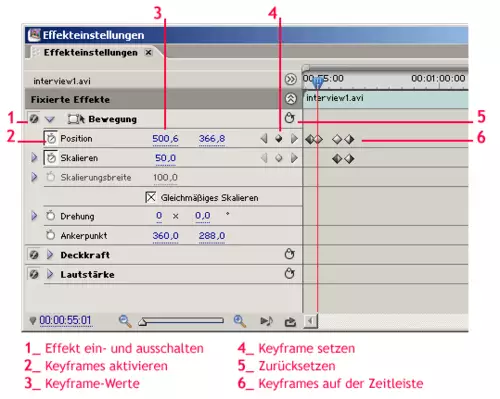
Der Wert eines Effektparameters wird – wie schon beschrieben – bei (3) festgelegt. Er kann jederzeit auf den Defaultwert zurückgesetzt werden (5) – je nach dem, ob Keyframes definiert sind, gilt das Rücksetzen für den gesamten Clip oder nur für einen speziellen Keyframe. Um den ersten Keyframe zu setzen, muss die Stoppuhr vor dem Effektparameter aktiviert werden (2) – es erscheint ein viereckiges Icon auf der Timeline rechts (6). Alle weiteren Keyframes werden über (4) gesetzt, oder indem der Abspielkopf an eine andere Zeitmarke verschoben, und dann ein anderer Wert gesetzt wird. Es wird dann automatisch ein neuer Keyframe an dieser Stelle hinzugefügt. Soll der Wert eines bestehenden Keyframes verändert werden, empfiehlt sich deshalb die Navigation mit Hilfe der Pfeile neben (4): wird der Abspielkopf nur einen Frame versetzt positioniert, wird statt dessen ein neuer Keyframe gesetzt, und es kann zu Sprüngen in der Animation kommen. Abschließend ein kleiner Vorsichtshinweis: ein erneutes Klicken der Stoppuhr bewirkt, dass alle gesetzten Keyframes wieder gelöscht werden.
BILD-in-BILD OHNE KEYFRAMES
Zurück zum Bild-in-Bild-Effekt. Gearbeitet wird dabei an einem der „fixierten Effekte“, die immer im Einstellungen-Fenster aufgeführt sind, da es sich im Grunde um Clip-Eigenschaften handelt. Es muss also nur der betreffende Clip auf der Timeline markiert, und das Effekteinstellungen-Fenster geöffnet sein.
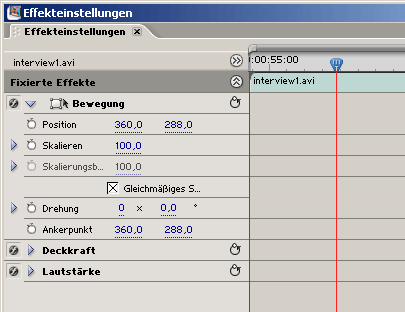
Wird der Dreieckspfeil vor „Bewegung“ angeklickt, so sind die Standardwerte für Skalierung (100%) und Position zu sehen. Der Positionswert beschreibt im Grunde nur einen einzigen Punkt: die Position des Ankerpunkts. Dieser entscheidet also über die Lage des Bildes. Per Default liegt der Ankerpunkt genau mittig im Bild, X=360 / Y=288 (bei der DV-Auflösung von 720x576 Bildpunkten). Da auch der Wert für Position 360 / 288 beträgt, ist das Bild im Abspielfenster genau zentriert.
Soll nun ein Clip kleiner als das Abspielfenster sein, muss der Skalierungswert verringert werden, etwa auf 50%. Dafür stehen mehrere Möglichkeiten zur Verfügung. Ein einfacher Klick auf den Wert ermöglicht z.B. eine numerische Eingabe. Der Wert kann aber auch durch Ziehen mit gedrückter Maustaste verändert werden, oder mit Hilfe des Reglers, der sich zusätzlich aufklappen lässt. Das Resultat ist gleichzeitig im Monitorfenster zu sehen (Abb. 3).
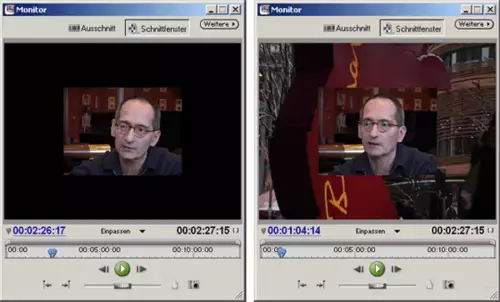
Liegt das Video auf der Videospur 1, so ist automatisch ein schwarzer Hintergrund zu sehen. Wird die skalierte Sequenz jedoch auf Videospur 2 platziert, kann auf Spur 1 ein Video als Hintergrund dienen. Der entsprechende Ausschnitt der Timeline sieht dann so aus (Abb. 4):
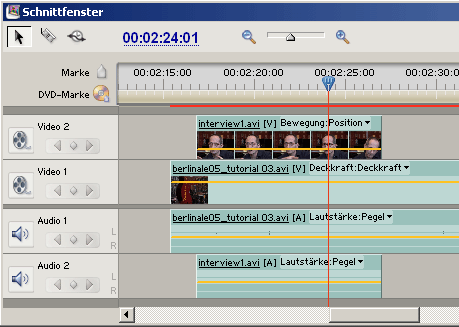
Soll das ganze noch etwas schöner aussehen, so kann zusätzlich der Wert für Position verändert werden – entweder, indem das überlagerte Bild im Monitorfenster einfach an die gewünschte Stelle verschoben wird, oder indem bei den Effekteinstellungen der Positionswert per Hand definiert wird. Somit wäre ein einfacher Bild-in-Bild-Effekt schon fertig – ohne einen einzigen Keyframe gesetzt zu haben (siehe Abb. 5).
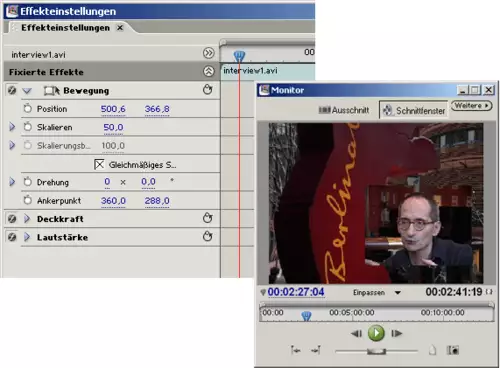
EINFACHE KEYFRAME-ANIMATION
Damit aus dem Effekt eine Animation wird, werden nun Keyframes hinzugefügt. Die überlagerte Sequenz soll von links in das Bild kommen, einige Zeit rechts unten abspielen, und dann von dort aus in seine Originalgröße hochskaliert werden. Dazu wird zunächst die momentane Position mittels eines Keyframes festgehalten:
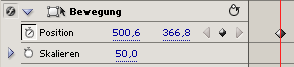
Danach wird der Abspielkopf am Anfang positioniert, und der Wert für die X-Position auf -200 gesetzt – somit wird automatisch ein neuer Keyframe erstellt.

Jetzt ist das überlagerte Bild im Monitorfenster nicht mehr zu sehen. Wird jedoch der Abspielkopf zwischen den Keyframes hin und her bewegt, wandert das Bild wie gewünscht von links nach rechts ins Bild. Damit es dort eine Weile stehen bleibt, bevor es erneut bewegt und auch hochskaliert wird, setzen wir einige Sekunden später einen weiteren Keyframe. Außerdem wird dort der aktuelle Skalierungswert per Keyframe festgehalten.

Schließlich werden eine Sekunde danach die letzten Keyframes gesetzt, indem die Skalierung auf 100% und die Position mittig auf 360 / 288 gesetzt wird. (Wer möchte, kann in diesem Fall auch einfach den Zurücksetzen-Button klicken, da sich keine anderen Parameter verstellen können.)

Somit haben wir einen eigenen Video-Übergang mit Bild-in-Bild-Animation geschaffen. Da sich die Clips jedoch farblich sehr ähnlich sind, legen wir auf den Hintergrundclip noch einen Farbeffekt – so sieht das Ganze dann etwas interessanter aus, nämlich so:

TIPPS
Wie auch bei den Videoblenden gilt: Häufig benützte Effekte können für schnellen Zugriff im Effektfenster auch in einem eigenen Ordner gesammelt werden. Erstellt wird dieser über „Weiter“ > „Neuer benutzerdefinierter Ordner“, per Drag&Drop werden die gewünschten Effekte in den Folder kopiert.


















